OpenOffice Base : LES TABLES (d)
Exporter une table
OpenOffice Base nous offre la possibilité d'exporter les données des tables. Celles-ci peuvent être exportées vers d'autres bases de données ou dans le format d'autres applications tel que Calc.
Vous pouvez de cette façon prendre avantage des possibilités de celles-ci pour des calculs, des analyses ou du publipostage par exemple. Il est à noter cependant qu'il est préférable d'exporter à partir des requêtes si vous avez seulement besoin d'une partie des enregistrements et non le tout.
Dans cet exercice, nous allons nous servir de Calc pour exporter au format csv.
- À partir du menu principal, sélectionnez l'onglet
 .
. - Cliquez avec le bouton droit de la souris sur la table que vous voulez exporter, puis choisissez la commande Copier.
- Du menu Fichier, sélectionnez la commande Nouveau > Classeur.
- Cliquez dans la cellule A1 de la fenêtre Calc, puis choisissez Édition > Coller.
Vous pouvez à présent enregistrer ou exporter les données de la table dans de nombreux formats.
- Dans Calc, sélectionnez la commande Fichier > Enregistrer sous...
- Saisissez le nom Employe
- Choisissez le type Texte CSV (.csv).
- Cliquez sur le bouton
 .
.
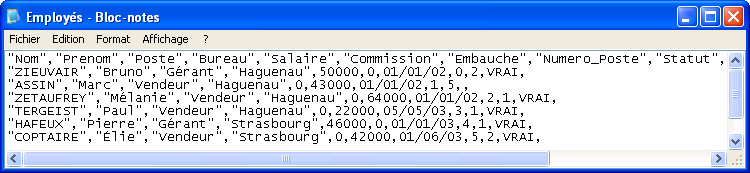
Importer une table
L'option Importer vous permet d'aller chercher des données provenant d'autres bases de données ou d'autres applications et de les ajouter à votre base de données.
Vous ne pouvez importer les fichiers texte, les fichiers classeur et le carnet d'adresse de votre système qu'en lecture seule.
Lorsque vous importez un fichier texte ou classeur, la première ligne du fichier doit être une ligne d'en-tête contenant des informations.
La seconde ligne du fichier est la première ligne contenant effectivement des données. Le format de chacun des champs de la deuxième ligne détermine le format de toute la colonne.
Toute information de format d'une feuille de calcul est perdue lors de l'importation dans Base.
Le prochain exercice consiste à importer des données à partir d'un fichier Excel Clients.ods.
- Ouvrez le fichier contenant les données à importer dans Base.
- Sélectionnez les données à copier dans Base.
N'oubliez pas d'inclure la première ligne qui contient les données d'en-tête.
- Choisissez la commande Édition > Copier.
- Dans la fenêtre Base, cliquez sur l'onglet
 pour afficher les tables.
pour afficher les tables. - Dans la fenêtre Base, choisissez la commande Édition > Coller.
La boîte de dialogue Copier la table s'affiche. Étant donné que la plupart des bases de données requiert une clé primaire, il est recommandé d'activer l'option Créer une clé primaire.
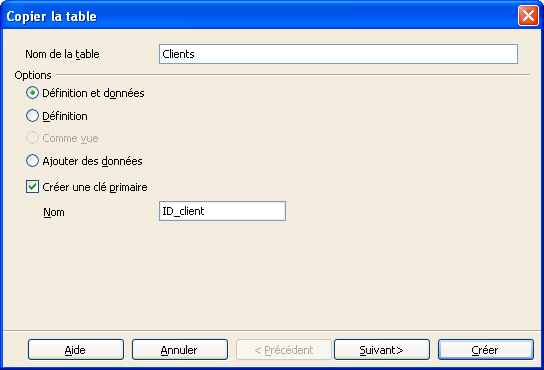
- Saisissez Client dans le champ Nom de la table.
- Cochez la case Créer une clé primaire.
- Saisissez ID_client dans le champ emp_nom prévu à cet effet.
Si vous importer des données avec une clé primaire, vous n'avez pas besoin de cocher cette case.
- Cliquez sur le bouton
 .
.
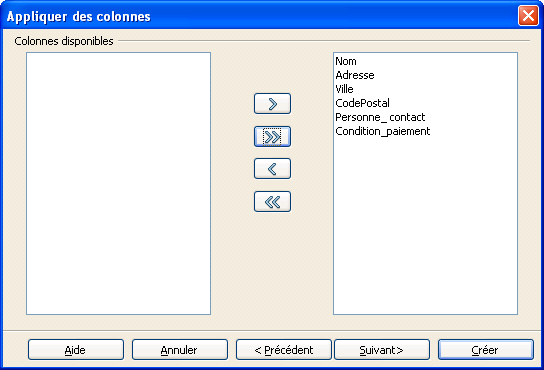
- Cliquez sur le bouton
 .
. - Cliquez sur le bouton
 .
.
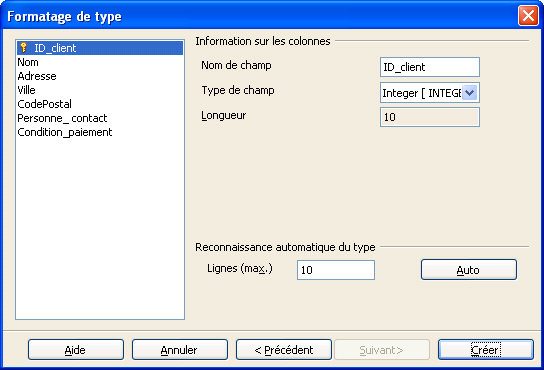
Vous pouvez maintenant modifier le nom ou le type des champs importés.
- Cliquez sur le bouton
 .
.
Voici le résultat de l'importation si vous ouvrez la table Client.

Mise en application
Le but de cet exercice est de d'importer les tables manquantes à cette base.
Vous pouvez télécharger les fichiers ci-dessous en cliquant sur leur lien.
Une fois les tables importées, vous devez procéder aux modifications nécessaires au bon fonctionnement de la base Employe.